
لیکن کچھ دوسرے نونوں کو خاص طور پر نوشی صارفین کے لئے واضح نہیں ہوسکتا ہے، مثال کے طور پر: غیر فعال شدہ ونڈوز 10 پر وال پیپر تبدیل کرنے کے لئے، وال پیپر کی خود کار طریقے سے شفٹ کو ترتیب دیں، کیوں ڈیسک ٹاپ پر تصویر اس معیار کو کھو رہا ہے جہاں وہ ہیں ڈیفالٹ کی طرف سے ذخیرہ کیا جاتا ہے اور یہ ڈیسک ٹاپ پر متحرک وال پیپر بنانے کے لئے ممکن ہے. یہ سب اس مضمون کا موضوع ہے.
- وال پیپر انسٹال اور تبدیل کرنے کے لئے کس طرح (بشمول OS فعال نہیں ہے)
- خودکار شفٹ (سلائیڈ شو)
- جہاں ونڈوز 10 ذخیرہ کیا جاتا ہے
- معیار ڈیسک ٹاپ وال پیپر
- متحرک وال پیپر
کس طرح ڈال (تبدیل) وال پیپر ونڈوز 10 ڈیسک ٹاپ
سب سے پہلے اور سب سے آسان - آپ کی تصویر یا تصویر کو اپنے ڈیسک ٹاپ پر کیسے انسٹال کرنا ہے. ایسا کرنے کے لئے، ونڈوز 10 میں، یہ خالی ڈیسک ٹاپ مقام پر دائیں ماؤس کے بٹن پر کلک کرنے کے لئے کافی ہے اور ذاتی طور پر مینو اشیاء کو منتخب کریں.
ذاتی طور پر ترتیبات کے "پس منظر" سیکشن میں، "تصاویر" منتخب کریں (اگر انتخاب دستیاب نہیں ہے تو، نظام کو چالو نہیں کیا جاتا ہے، اس کے ارد گرد کس طرح حاصل کرنے کے بارے میں معلومات اگلے ہے)، اور پھر - تجویز کردہ تصویر فہرست یا "جائزہ" کے بٹن پر کلک کرکے اپنی اپنی تصویر کو ڈیسک ٹاپ وال پیپر کے طور پر مقرر کریں (جو آپ کے کمپیوٹر پر کسی بھی فولڈر میں ذخیرہ کیا جا سکتا ہے).
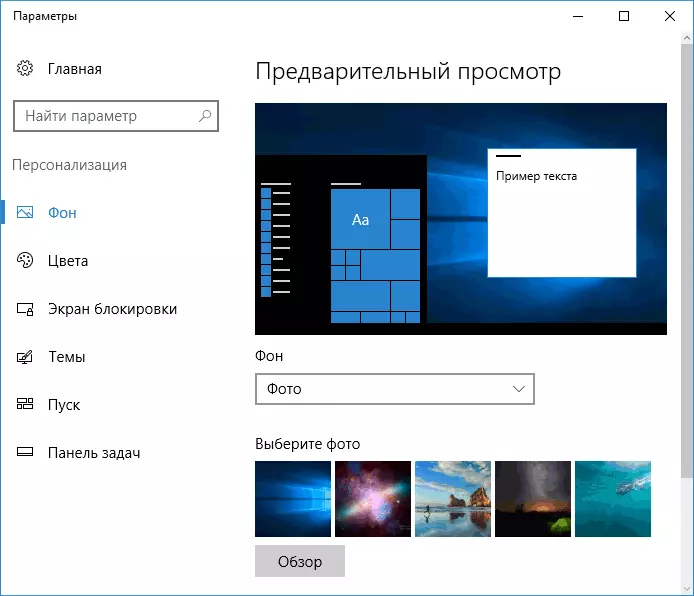
دیگر ترتیبات کے علاوہ، "توسیع"، "مسلسل"، "بھرنے"، "سائز میں"، "دھماکے کرنے کے لئے" اور "مرکز میں" وال پیپر کے لئے دستیاب ہیں. اگر تصویر اسکرین کے حل یا تناسب سے متفق نہ ہو تو، آپ وال پیپر کو مخصوص اختیارات کا استعمال کرتے ہوئے زیادہ خوشگوار نقطہ نظر میں لے جا سکتے ہیں، لیکن میں صرف دیواروں کو تلاش کرنے کی سفارش کرتا ہوں جو آپ کے اسکرین کی قرارداد سے ملتا ہے.
فوری طور پر، پہلی مسئلہ آپ کے لئے بھی انتظار کر سکتا ہے: اگر آپ ونڈوز 10 کے چالو کرنے کے ساتھ نہیں ہیں تو، ذاتی طور پر پیرامیٹرز میں آپ کو ایک پیغام مل جائے گا کہ "آپ کو کمپیوٹر کو ذاتی بنانے کے لئے ونڈوز کو چالو کرنے کی ضرورت ہے."
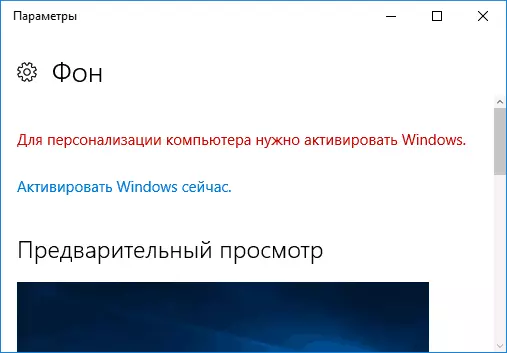
تاہم، اس صورت میں، آپ کو ڈیسک ٹاپ وال پیپر تبدیل کرنے کی صلاحیت ہے:
- اپنے کمپیوٹر پر کسی بھی تصویر کو منتخب کریں، اس پر کلک کریں ماؤس کے بٹن پر کلک کریں اور "ڈیسک ٹاپ پس منظر کی تصویر بنائیں" کا انتخاب کریں.

- انٹرنیٹ ایکسپلورر میں اسی طرح کی تقریب بھی کی حمایت کی جاتی ہے (اور یہ آپ کے ونڈوز 10 میں، ابتدائی ونڈوز میں ہونے کا امکان ہے): اگر آپ اس براؤزر میں تصویر کھولیں اور اس پر کلک کریں تو صحیح ماؤس کے بٹن پر کلک کریں، آپ اسے بنا سکتے ہیں پس منظر پیٹرن.
لہذا، یہاں تک کہ اگر آپ کا نظام چالو نہیں ہے تو، آپ اب بھی ڈیسک ٹاپ وال پیپر تبدیل کر سکتے ہیں.
وال پیپر کی خودکار تبدیلی
ونڈوز 10 ڈیسک ٹاپ، یعنی پر سلائیڈ شو کے کام کی حمایت کرتا ہے. آپ کے منتخب کردہ میں وال پیپر کی خودکار تبدیلی. اس خصوصیت کو استعمال کرنے کے لئے، ذاتی طور پر پیرامیٹرز میں، "پس منظر" فیلڈ میں، سلائڈ شو کا انتخاب کریں.

اس کے بعد آپ مندرجہ ذیل پیرامیٹرز مقرر کر سکتے ہیں:
- ڈیسک ٹاپ وال پیپر پر مشتمل فولڈر استعمال کیا جائے گا (فولڈر منتخب کیا جاتا ہے جب فولڈر منتخب کیا جاتا ہے، یعنی "جائزہ" کو دبائیں اور تصویر فولڈر میں داخل ہونے کے بعد، آپ دیکھیں گے کہ یہ "خالی" ہے، یہ اس کا عام عمل ہے. ونڈوز 10 میں نمایاں کریں، وال پیپر اب بھی ڈیسک ٹاپ پر دکھایا جائے گا).
- وال پیپر کے خود کار طریقے سے تبدیلی کے وقفہ (وہ ڈیسک ٹاپ پر دائیں کلک پر اگلے کلک پر بھی تبدیل کر سکتے ہیں).
- ڈیسک ٹاپ پر آرڈر اور قسم کی قسم.
کچھ بھی پیچیدہ نہیں اور کسی ایسے شخص کے لئے جو ہر وقت اسی تصویر کو دیکھنے کے لئے بور ہوتے ہیں، یہ کام مفید ہوسکتا ہے.
ونڈوز 10 ڈیسک ٹاپ وال پیپر کہاں محفوظ ہے
ونڈوز 10 میں ڈیسک ٹاپ کی تصویر فعال کرنے کے بارے میں اکثر پوچھے جانے والے سوالات میں سے ایک ہے جہاں کمپیوٹر پر وال پیپر کے ساتھ معیاری فولڈر واقع ہے. جواب مکمل طور پر واضح نہیں ہے، لیکن ان لوگوں کے لئے جو اس میں دلچسپی رکھتے ہیں وہ مفید ثابت ہوسکتے ہیں.
- کچھ معیاری وال پیپر، جن میں ان لوگوں سمیت، تالا اسکرین کے لئے استعمال کیا جاتا ہے، آپ سکرین اور وال پیپر ذیلی فولڈرز میں C: \ ونڈوز \ ویب \ فولڈر میں تلاش کرسکتے ہیں.
- فولڈر سی میں: \ صارفین \ user_name \ appdata \ roaming \ Microsoft \ Windows \ Windows \ Windows \ Windows \ Windows \ موضوعات آپ کو ٹرانسمیشن Wallpaper فائل مل جائے گا، جو موجودہ ڈیسک ٹاپ وال پیپر ہے. توسیع کے بغیر فائل، لیکن حقیقت یہ ہے کہ یہ باقاعدگی سے JPEG، I.e. ہے. آپ اس فائل کے نام پر JPG توسیع کو متبادل کرسکتے ہیں اور مناسب فائل کی قسم پر عمل کرنے کے لئے کسی بھی پروگرام کو کھول سکتے ہیں.
- اگر آپ ونڈوز 10 رجسٹری ایڈیٹر پر جاتے ہیں تو پھر HKEY_CURRENT_USER \ سافٹ ویئر \ مائیکروسافٹ \ انٹرنیٹ ایکسپلورر \ ڈیسک ٹاپ \ عام، آپ کو ڈیسک ٹاپ کے موجودہ وال پیپر کے راستے کی نشاندہی کی گئی وال پیپرورسس پیرامیٹر دیکھیں گے.
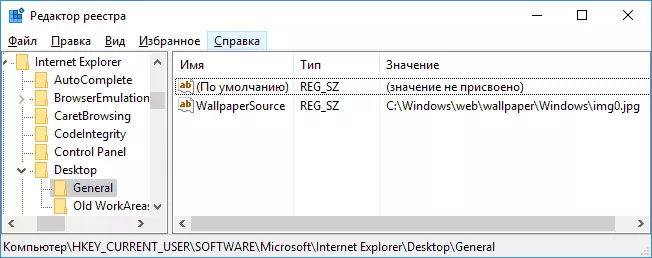
- ان موضوعات سے وال پیپر آپ فولڈر میں تلاش کرسکتے ہیں C: \ user user_name \ APPDATA \ مقامی \ مائیکروسافٹ \ ونڈوز \ موضوعات
یہ تمام اہم مقامات ہیں جہاں ونڈوز 10 وال پیپر ذخیرہ کیا جاتا ہے، ان کے فولڈروں کے علاوہ کمپیوٹر پر جہاں آپ ان کو ذخیرہ کرتے ہیں.
ڈیسک ٹاپ پر وال پیپر معیار
صارفین کی مسلسل شکایات میں سے ایک ڈیسک ٹاپ وال پیپر کی غریب معیار ہے. اس کے سبب مندرجہ ذیل نکات کے طور پر کام کرسکتے ہیں:- وال پیپر قرارداد آپ کی اسکرین کے حل سے متفق نہیں ہے. وہ لوگ اگر آپ کی مانیٹر 1920 × 1080 کی قرارداد ہے تو، آپ کو وال پیپر پیرامیٹرز کی ترتیبات میں "توسیع" کے اختیارات، "بھرنے"، "سائز میں"، "سائز میں"، "بھرنے"، "سائز میں". زیادہ سے زیادہ اختیار "مرکز" (یا "بندش" موزیک کے لئے) ہے).
- ونڈوز 10 وال پیپر خوش آمدید جو بہترین معیار میں تھے، ان کو اپنے راستے میں JPEG میں نچوڑ، جو ایک خراب غریب معیار کی طرف جاتا ہے. یہ خرابی کی جا سکتی ہے، پھر بیان کیا کہ یہ کیسے کریں.
ونڈوز 10 میں وال پیپر کی تنصیب کے لئے، وہ معیار میں کھو نہیں ہیں (یا اتنا اہم نہیں کھو دیا)، آپ کو رجسٹری پیرامیٹرز میں سے ایک کو تبدیل کر سکتے ہیں جو JPEG کمپریشن پیرامیٹرز کی وضاحت کرتا ہے.
- رجسٹری ایڈیٹر پر جائیں (WIN + R، Regedit درج کریں) اور HKEY_CURRENT_USER \ کنٹرول پینل \ ڈیسک ٹاپ سیکشن پر جائیں.
- رجسٹری ایڈیٹر کے دائیں جانب دائیں جانب کلک کرکے، JPEGIMPORTQUIDALIDY کا نام ایک نیا ڈوڈ پیرامیٹر بنائیں
- نئے تخلیق پیرامیٹر پر ڈبل کلک کریں اور اسے 60 سے 100 تک قیمت مقرر کریں، جہاں 100 زیادہ سے زیادہ تصویری معیار (کمپریشن کے بغیر) ہے.
رجسٹری ایڈیٹر کو بند کریں، کمپیوٹر کو دوبارہ شروع کریں یا کنڈک کو دوبارہ شروع کریں اور اچھے معیار میں ڈیسک ٹاپ وال پیپر کو دوبارہ انسٹال کریں.
ڈیسک ٹاپ پر اعلی معیار وال پیپر استعمال کرنے کا دوسرا اختیار C: \ users_ name \ appdata \ roming \ مائیکروسافٹ \ ونڈوز \ آپ کی اصل فائل میں ٹرانسمیشن \ user_name \ appdata \ user_name \ winds \ \ \ \ \ microsoft \ ونڈوز \ آپ کی اصل فائل میں تبدیل کرنے کے لئے ہے.
ونڈوز میں متحرک وال پیپر 10.
یہ سوال ونڈوز 10 میں لائیو متحرک وال پیپر بنانے کے بارے میں ہے، ویڈیو ڈیسک ٹاپ پس منظر کے طور پر ڈالیں - سب سے زیادہ اکثر پوچھا صارفین میں سے ایک. سب سے زیادہ سرایت افعال میں، ان مقاصد کے لئے نہیں ہیں، اور صرف ایک ہی حل تیسری پارٹی کے سافٹ ویئر کا استعمال کرنا ہے.
کیا سفارش کی جا سکتی ہے، اور کیا کام کرتا ہے - ڈیسک سپسپ پروگرام، جو، اگرچہ، ادا کیا جاتا ہے. اس کے علاوہ، فعالیت متحرک وال پیپر تک محدود نہیں ہے. آپ سرکاری سائٹ سے ڈیسک سپسپس ڈاؤن لوڈ کرسکتے ہیں http://www.stardock.com/products/dekscapes/
میں یہ ختم کرتا ہوں: مجھے امید ہے کہ آپ یہاں ڈیسک ٹاپ وال پیپر سے پہلے نہیں جانتے تھے اور کیا مفید تھا.
